La gestion de fenêtres sur macOS, c’était la galère
Tu connais cette sensation ?
Tu bosses sur un projet, t’as 15 fenêtres ouvertes : VS Code, Terminal, navigateur avec 47 onglets, Slack, Spotify qui tourne en fond… Et là, tu dois comparer deux documents côte à côte.
Solution macOS native ? Tu cliques, tu drags, tu redimensionnes pixel par pixel, tu rage parce que la fenêtre refuse de s’aligner correctement, tu passes 2 minutes à ajuster… pour finalement abandonner et tout mettre en plein écran.
Pendant ce temps, tes potes sur Windows snappent leurs fenêtres en un clic depuis Windows 7.
La bonne nouvelle ? Tu n’es plus obligé de subir. Des outils comme Magnet transforment la gestion de fenêtres sur macOS en quelque chose de… normal.
La meilleure nouvelle ? Il existe des alternatives gratuites qui font presque aussi bien.
Dans cet article, on va décortiquer Magnet (l’outil que j’utilise depuis 2 ans), le comparer avec ses concurrents, et te donner toutes les clés pour choisir LE gestionnaire de fenêtres qui va révolutionner ton workflow.
Sommaire :
Magnet, c’est quoi exactement ?
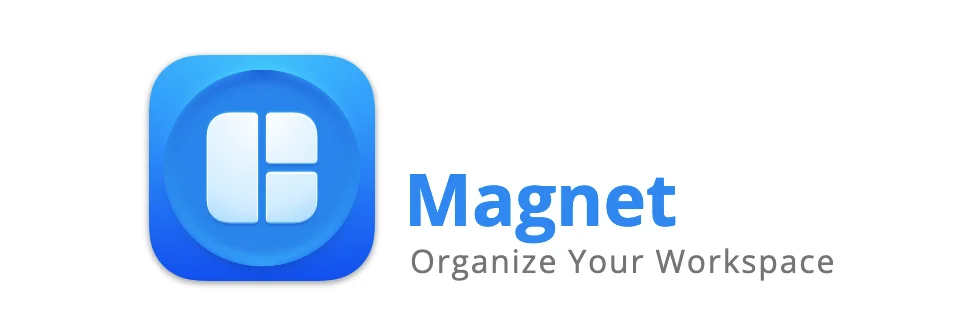
Magnet est un utilitaire macOS qui fait une seule chose, mais la fait parfaitement : organiser tes fenêtres sans que tu aies à y penser.
Le concept (simple comme bonjour)
Glisse une fenêtre vers le bord gauche de ton écran → BAM, elle occupe exactement la moitié gauche.
Glisse-la vers le coin supérieur droit → POOF, elle prend le quart supérieur droit.
C’est tout. Pas de configuration usine à gaz, pas de menu avec 50 options. Juste du snapping intelligent qui fonctionne.
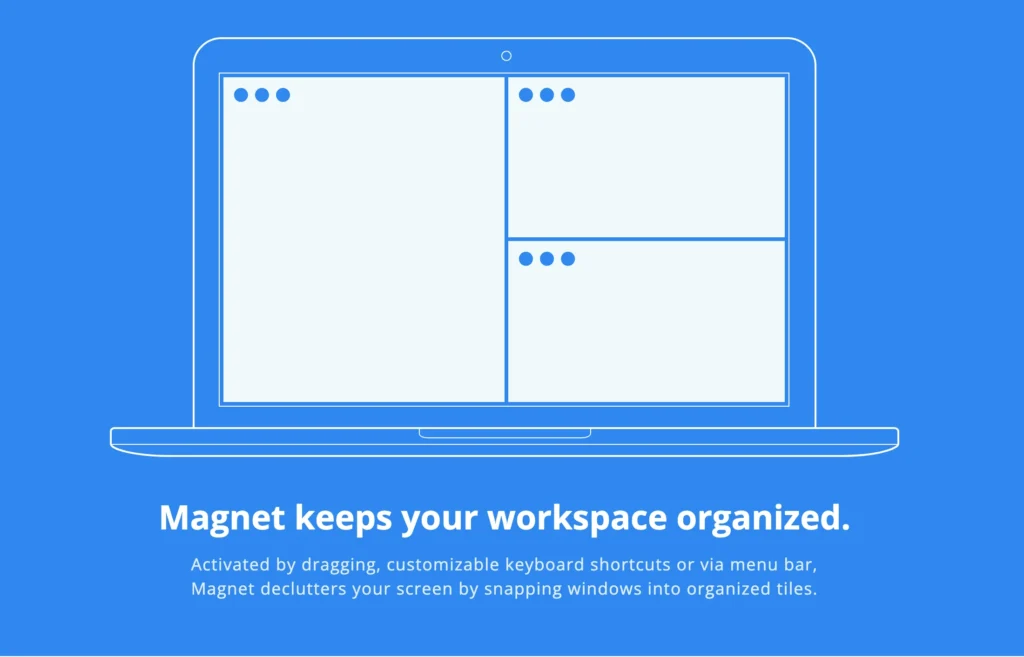
Les 3 méthodes d’activation
1. Drag & Drop
Tu glisses ta fenêtre vers un bord ou un coin de l’écran. Magnet détecte la zone et affiche un overlay bleu pour te montrer où la fenêtre va atterrir.
2. Raccourcis clavier (ma préférée)
Pour les puristes du clavier (et les vrais sysadmins qui ne touchent jamais à leur souris) :
⌃ + ⌥ + ←: Moitié gauche⌃ + ⌥ + →: Moitié droite⌃ + ⌥ + ↑: Moitié supérieure⌃ + ⌥ + ↓: Moitié inférieure⌃ + ⌥ + U: Quart supérieur gauche⌃ + ⌥ + Enter: Plein écran
3. Menu bar
Icône dans la barre de menu avec toutes les options. Pratique quand tu débutes, mais tu ne l’utiliseras plus après 2 jours.
Les layouts disponibles
Magnet te propose un arsenal de dispositions prédéfinies :
Les classiques :
- Moitiés (gauche/droite, haut/bas)
- Quarts (les 4 coins)
- Plein écran
- Centre (fenêtre centrée sans être en fullscreen)
Les avancés (écrans larges) :
- Tiers (1/3 et 2/3 de l’écran)
- Sixièmes (pour les ultra-wide monitors)
Multi-écrans :
- Déplacement vers l’écran suivant/précédent
- Support jusqu’à 6 écrans externes
Les specs techniques (pour les curieux)
| Caractéristique | Détails |
|---|---|
| Prix | 4,99€ (licence perpétuelle) |
| Poids | 3,2 Mo (ridiculement léger) |
| macOS minimum | macOS 13 Ventura |
| Optimisé pour | macOS 15 Sequoia |
| Développeur | BOOTCODE A.S. |
| Depuis | 2012 (13 ans d’expérience !) |
| Note App Store | 4,7/5 (avec des milliers d’avis) |
| Modèle | Achat unique, pas d’abonnement |
| Vie privée | Aucune collecte de données |
Ce qui me plaît particulièrement
Synchronisation iCloud
Tes raccourcis et préférences se synchronisent automatiquement entre tous tes Macs. Tu configures une fois, c’est bon partout.
Écrans verticaux
Magnet gère nativement les écrans en mode portrait. Pratique pour les setups de développeurs avec un écran dédié au code.
Aucune collecte de données
Zéro télémétrie, zéro tracking. L’app fait son taf et te fout la paix.
Mon expérience après 2 ans d’utilisation
J’ai acheté Magnet en 2023, et c’est devenu aussi indispensable que mon terminal.
Ce qui a changé dans mon workflow
Avant Magnet :
- Je perdais 30 secondes à chaque fois que je voulais comparer deux fichiers
- J’utilisais rarement le multi-fenêtres, préférant alt-tab
- Mon bureau ressemblait à un champ de bataille
Après Magnet :
- Split automatique quand je code (VS Code à gauche, documentation à droite)
- Trois fenêtres organisées en grille pour gérer plusieurs serveurs SSH
- Setup monitoring permanent (terminal en bas, Grafana en haut)
Les scénarios où c’est ultra-pratique
1. Développement
- Code à gauche, preview à droite
- Terminal en bas, éditeur en haut
- Documentation dans un tiers, code dans deux tiers
2. Sysadmin / DevOps
- 4 terminaux SSH en quadrillage (un par serveur)
- Logs en temps réel + dashboard de monitoring
- Terminal + documentation + navigateur
3. Création de contenu
- Google Docs à gauche, recherches à droite
- Preview du rendu + éditeur
- Référence + travail en cours
Les alternatives à Magnet : Le comparatif complet
Magnet est excellent, mais il n’est pas seul sur le marché. Voici les alternatives que j’ai testées.
🥇 Rectangle : L’alternative gratuite
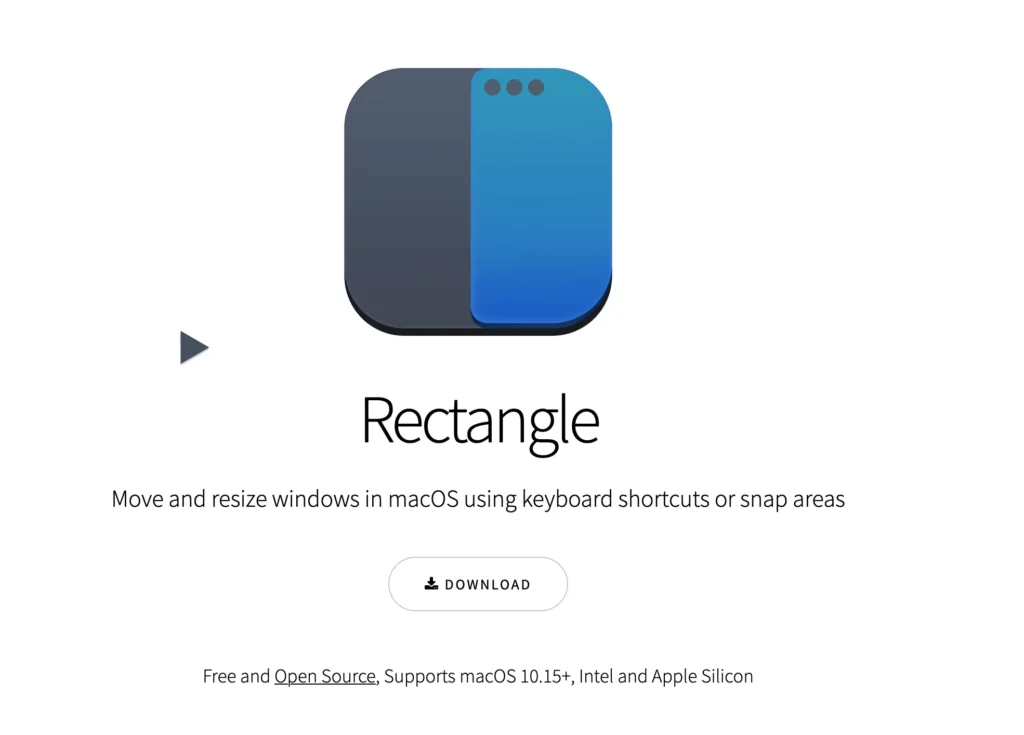
Prix : GRATUIT (open source)
GitHub : rectangleapp.com
Le pitch :
Rectangle fait exactement la même chose que Magnet, gratuitement. C’est le fork moderne de Spectacle (RIP).
Fonctionnalités :
- Tous les layouts de base (moitiés, quarts, tiers)
- Raccourcis clavier personnalisables
- Snapping au drag (moins fluide que Magnet)
- Support multi-écrans
- Rectangle Pro (10$) ajoute des features avancées
Mon avis :
Si tu hésites à payer pour Magnet, commence par Rectangle. C’est gratuit, ça marche bien, et tu pourras toujours upgrader plus tard.
Quand choisir Rectangle plutôt que Magnet :
- Tu veux du gratuit
- Tu aimes l’open source
- Tu veux une alternative solide et maintenue
🏆 BetterSnapTool : Le couteau suisse pour power users
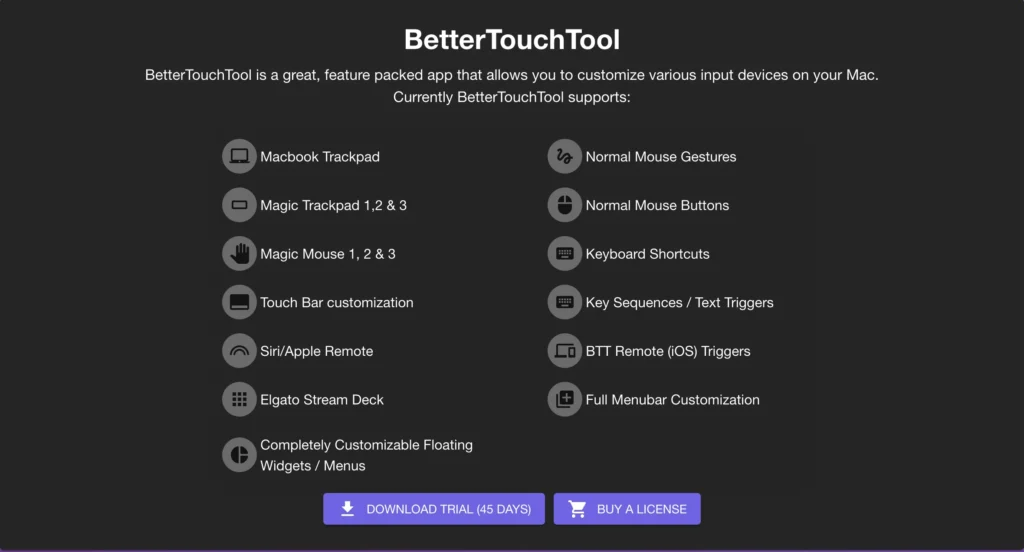
Prix : 2,99€
Site : folivora.ai
Le pitch :
BetterSnapTool est la version « window management » de BetterTouchTool (l’outil de customisation ultime pour Mac).
Fonctionnalités :
- Zones de snapping entièrement personnalisables
- Grille pixel-perfect (tu définis exactement la taille)
- Support des modifier keys (Command + drag pour snap instantané)
- Seuil de déclenchement configurable
- Layouts sauvegardés
Mon avis :
C’est l’outil le plus puissant de la liste, mais aussi le plus complexe. Si t’es un control freak qui veut tout personnaliser au pixel près, c’est pour toi.
Quand choisir BetterSnapTool :
- Tu veux une customisation poussée
- Tu utilises déjà BetterTouchTool
- Tu as des besoins très spécifiques
⚠️ Point d’attention :
Contrairement à Magnet, BetterSnapTool n’a pas de raccourcis par défaut. Tu dois tout configurer manuellement.
🎯 Moom : Le gestionnaire avec mémoire
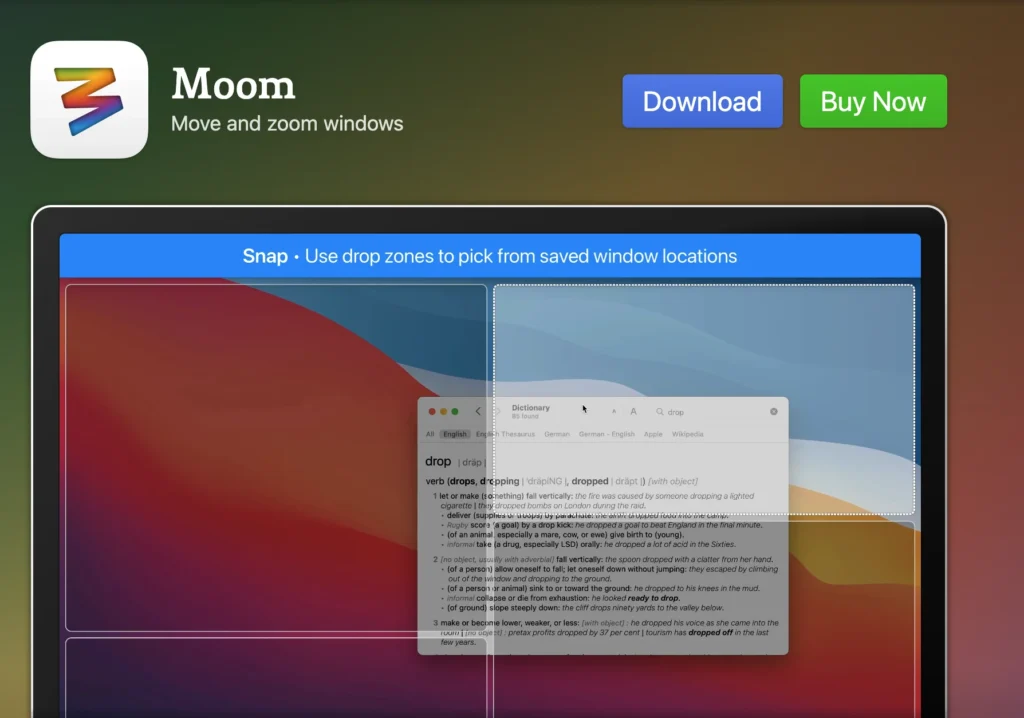
Prix : 10€
Site : manytricks.com/moom
Le pitch :
Moom se distingue par une feature unique : la sauvegarde de layouts.
Fonctionnalités :
- Layouts standards (comme Magnet)
- Snapshots de layouts : sauvegarde la position de toutes tes fenêtres
- Restauration automatique selon un trigger (branchement d’écran externe, raccourci)
- Interface intégrée au bouton « zoom » des fenêtres
- Gestes souris intuitifs
Mon avis :
Si tu as un setup multi-écrans complexe avec des configurations spécifiques selon le contexte (bureau, télétravail, présentations), Moom est génial.
Exemple concret :
Tu crées un « Mode Dev » avec 5 fenêtres positionnées exactement comme tu veux. Tu sauvegardes ce layout. Demain matin, un raccourci clavier, et tout se replace automatiquement.
Quand choisir Moom :
- Tu changes souvent de setup (bureau/maison)
- Tu veux sauvegarder des layouts complexes
- Tu as plusieurs écrans externes
🎮 Divvy : La grille personnalisable
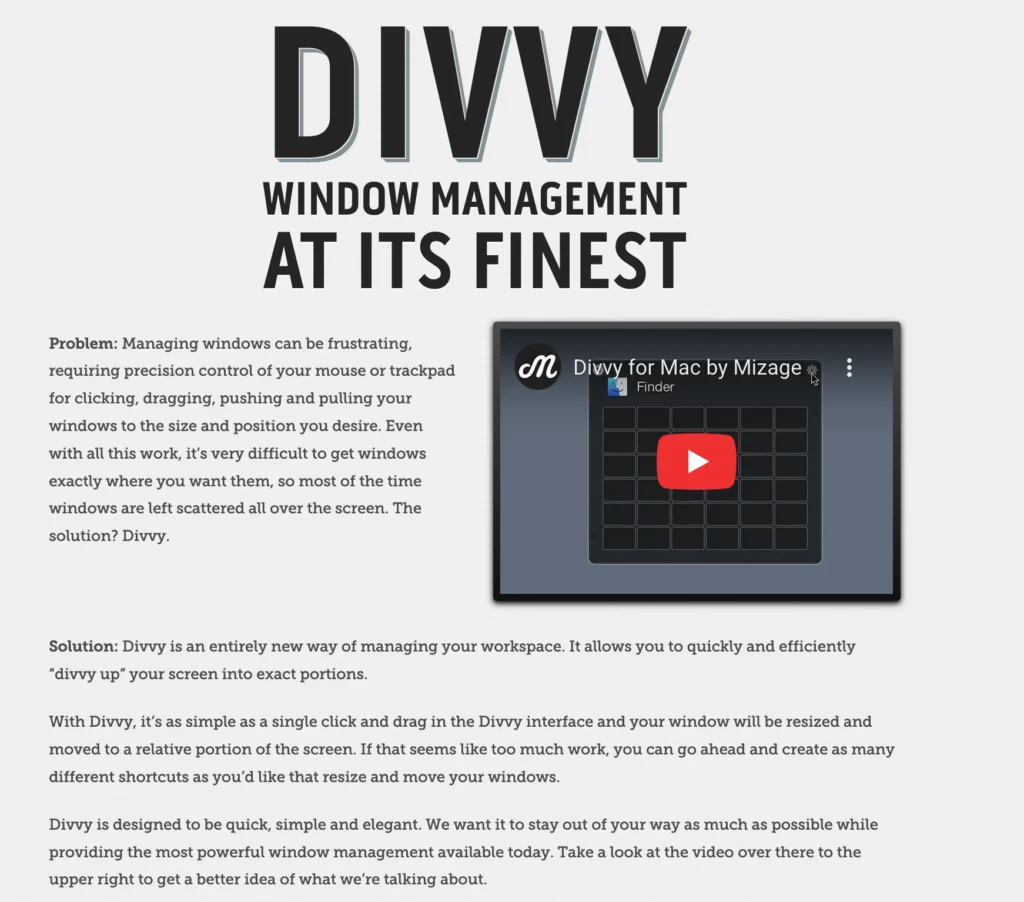
Prix : Payant (environ 14$)
Site : mizage.com/divvy
Le pitch :
Divvy affiche une grille sur ton écran. Tu sélectionnes la zone que tu veux, et la fenêtre s’y place.
Fonctionnalités :
- Interface en grille (6×6 par défaut)
- Taille de grille personnalisable
- Layouts sauvegardables
- Raccourcis clavier pour chaque layout
Mon avis :
Approche intéressante, mais moins rapide que le drag & drop de Magnet. L’interface de sélection ajoute une étape supplémentaire.
Quand choisir Divvy :
- Tu aimes le contrôle visuel
- Tu veux des layouts très précis
- L’interface grid te parle
🚀 Raycast : Le couteau suisse qui fait aussi du window management
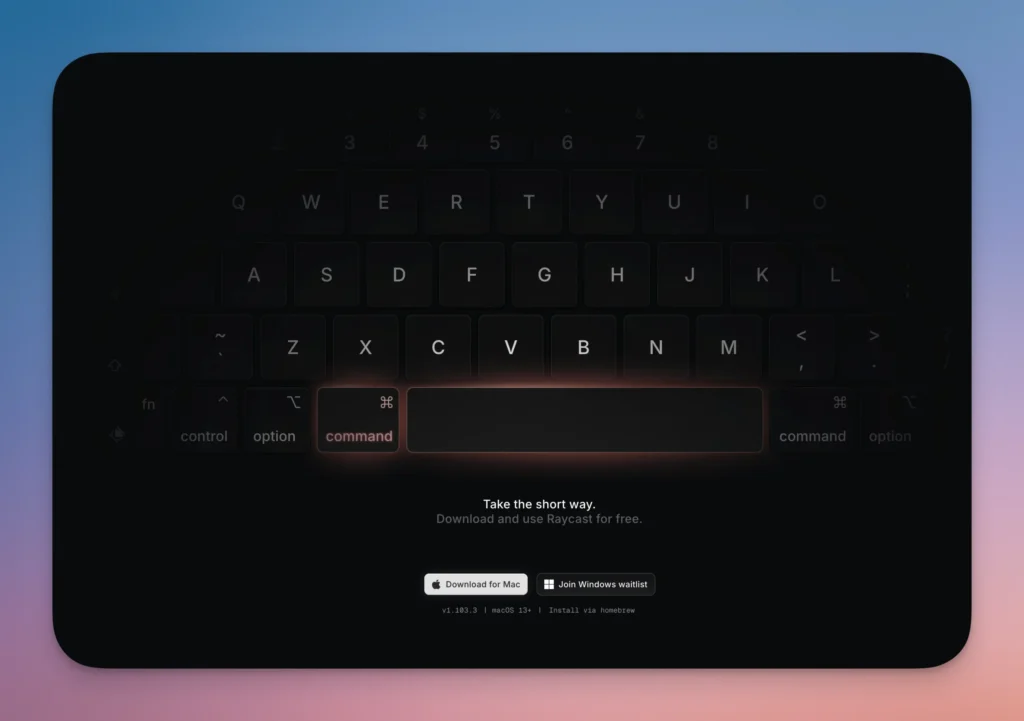
Prix : GRATUIT (version Pro à 8$/mois pour features avancées)
Site : raycast.com
Le pitch :
Raycast n’est pas un gestionnaire de fenêtres dédié. C’est un launcher ultra-puissant (genre Spotlight sous stéroïdes) qui inclut la gestion de fenêtres parmi ses 500 features.
Fonctionnalités window management :
- Layouts de base (moitiés, quarts)
- Déplacement entre écrans
- Raccourcis clavier customisables
- Intégré dans un outil que tu utilises déjà
Mon avis :
Si tu utilises déjà Raycast (et tu devrais), c’est top de ne pas avoir besoin d’un outil supplémentaire. Mais les features sont basiques comparées à Magnet.
Quand choisir Raycast :
- Tu cherches un outil all-in-one
- Tu veux plus qu’un gestionnaire de fenêtres
- Tu aimes la philosophie « un outil pour tout »
👉 Article connexe : Raycast macOS : Le launcher qui remplace Spotlight et 20 autres apps
🌀 Loop : Le menu radial qui change tout
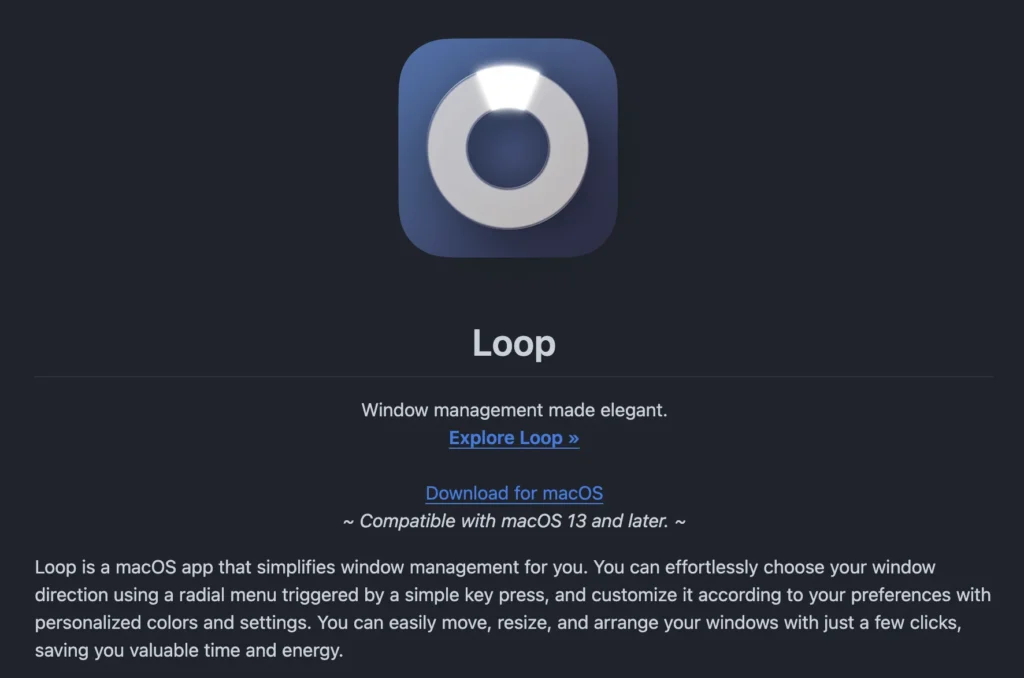
Prix : GRATUIT (open source)
GitHub : github.com/MrKai77/Loop
Le pitch :
Loop utilise un menu radial au lieu de zones de snapping. Tu appuies sur un raccourci, un menu circulaire apparaît autour de ton curseur, tu choisis la direction.
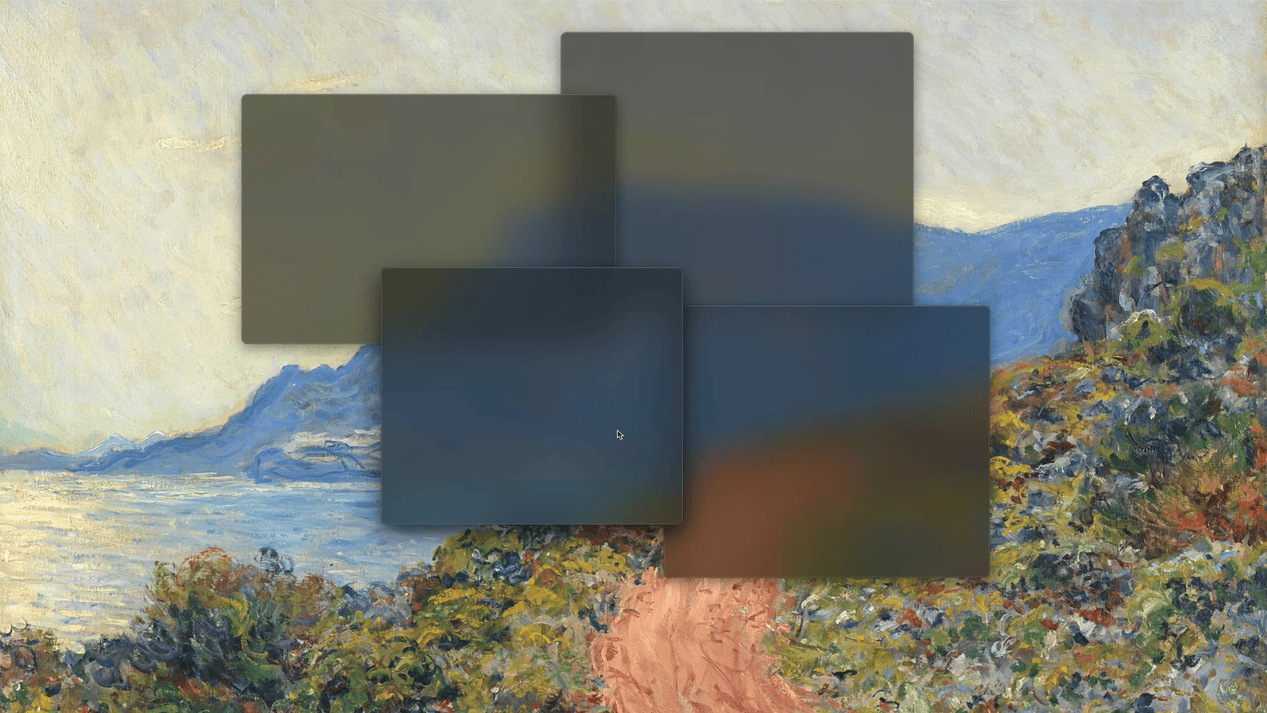
Fonctionnalités :
- Menu radial personnalisable
- Couleurs et comportements customisables
- Moderne et visuellement agréable
- Gratuit et open source
Mon avis :
Concept original et UI magnifique. Par contre, ça demande un temps d’adaptation. Le menu radial est moins instinctif que le drag & drop.
Quand choisir Loop :
- Tu veux quelque chose de différent
- L’esthétique compte pour toi
- Tu aimes expérimenter
🎨 Swish : Les gestes trackpad
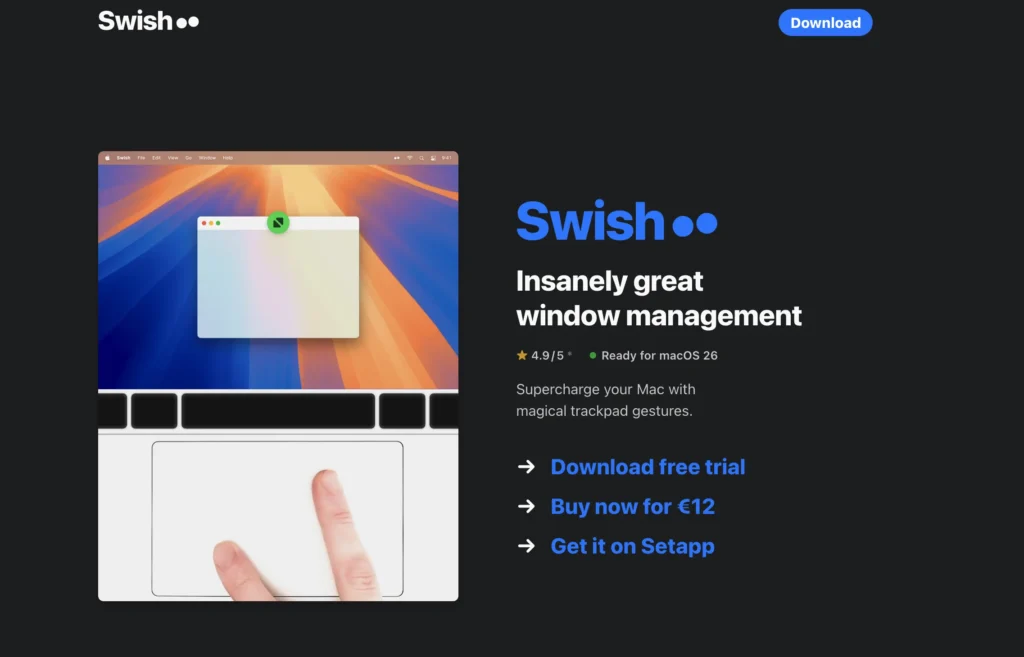
Prix : Payant (environ 16$)
Site : highlyopinionated.co/swish
Le pitch :
Swish se contrôle entièrement au trackpad avec des gestes personnalisés.
Fonctionnalités :
- Plus de 30 gestes trackpad
- Layouts pixel-perfect avec grille
- Désactivation par app
- Unique en son genre
Mon avis :
Si tu es un addict du trackpad (MacBook users, je vous vois), Swish est génial. Mais ça ne remplace pas vraiment un gestionnaire classique.
Quand choisir Swish :
- Tu utilises principalement le trackpad
- Tu détestes la souris
- Tu aimes les gestures
Le tableau comparatif ultime
| Outil | Prix | Open Source | Drag & Drop | Raccourcis | Layouts avancés | Multi-écrans | Courbe d’apprentissage |
|---|---|---|---|---|---|---|---|
| Magnet | 4,99€ | ❌ | ✅ Excellent | ✅ Prédéfinis | ✅ Tiers/sixièmes | ✅ 6 écrans | Facile |
| Rectangle | GRATUIT | ✅ | ✅ Correct | ✅ Customisables | ✅ Basiques | ✅ | Facile |
| BetterSnapTool | 2,99€ | ❌ | ✅ Excellent | ⚠️ À configurer | ✅✅ Très poussés | ✅ | Moyenne |
| Moom | 10€ | ❌ | ✅ | ✅ | ✅ + Snapshots | ✅ | Moyenne |
| Divvy | 14€ | ❌ | ❌ (grille) | ✅ | ✅ | ✅ | Facile |
| Raycast | GRATUIT | ❌ | ❌ | ✅ | ⚠️ Basiques | ✅ | Facile |
| Loop | GRATUIT | ✅ | ❌ (menu radial) | ✅ | ✅ | ✅ | Difficile |
| Swish | 16€ | ❌ | ❌ (gestes) | ❌ | ✅ | ✅ | Difficile |
macOS Sequoia : Apple se réveille (enfin)
Nouveauté 2024 : macOS Sequoia (version 15) introduit le window tiling natif.
Comment ça marche ?
Survole le bouton vert (maximiser) d’une fenêtre → Un menu contextuel apparaît avec des options de placement.
Layouts disponibles :
- Moitiés (gauche, droite, haut, bas)
- Quarts (coins)
- Centre
- Maximiser
Mon avis : C’est bien, mais…
Les + :
- Gratuit, intégré au système
- Pas d’app tierce à installer
- Fonctionne correctement
Les – :
- Pas de drag & drop : tu dois passer par le menu
- Animation lente : chaque placement déclenche une animation de 0,5 seconde
- Layouts limités : pas de tiers, pas de configuration avancée
- Pas de raccourcis personnalisables : tu dois créer les tiens dans Préférences Système
Verdict :
Le window tiling natif de macOS Sequoia convient aux utilisateurs occasionnels. Pour les power users, les outils tiers restent indispensables.
Mon choix personnel : Pourquoi j’ai craqué pour Magnet
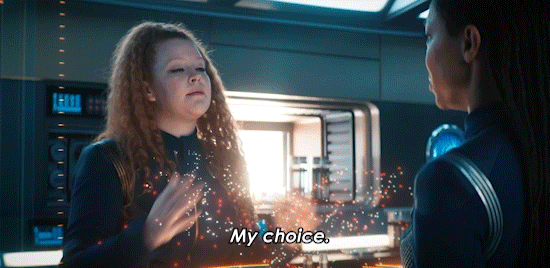
Après avoir testé tout ce qui existe, j’utilise Magnet au quotidien.
Les raisons objectives
- Prix raisonnable : 4,99€, c’est le prix d’un café
- Parfait équilibre : pas trop simple, pas trop complexe
- Fiabilité : ça marche, point. Aucun bug en 2 ans
- Légèreté : 3,2 Mo, impact zéro sur les perfs
- Sync iCloud : mes configs me suivent partout
Les raisons subjectives
- Le drag & drop est fluide comme du beurre
- Les overlays bleus sont discrets mais clairs
- L’app disparaît : tu l’installes, tu l’oublies, elle fait son taf
- Pas d’abonnement qui me fait chier tous les mois
Mais Rectangle est gratuit, non ?
Oui. Et Rectangle est excellent.
Si j’avais découvert Rectangle avant Magnet, j’aurais peut-être pas dépensé 5€.
Mais aujourd’hui ? Pas de regrets. Magnet me fait gagner tellement de temps que ces 5€ sont amortis depuis longtemps.
Guide d’installation et configuration de Magnet
Étape 1 : Achat et installation
- Ouvre le Mac App Store
- Recherche « Magnet »
- Achète l’app (4,99€)
- Clique sur « Installer »
- Attends 10 secondes (l’app fait 3,2 Mo)
Étape 2 : Première configuration
Autorisations nécessaires :
Au premier lancement, macOS va te demander d’autoriser Magnet à contrôler ton ordinateur.
- Va dans Préférences Système → Confidentialité et sécurité → Accessibilité
- Ajoute Magnet à la liste
- Coche la case
Sans cette autorisation, Magnet ne peut pas bouger tes fenêtres.
Configuration de base (recommandée) :
- Ouvre Magnet (icône dans la barre de menu)
- Va dans Preferences
- Onglet « General » :
- ✅ Launch at login (pour que Magnet démarre automatiquement)
- ✅ Show icon in menu bar (pratique au début)
- Onglet « Snapping » :
- ✅ Snap windows by dragging ← LE PLUS IMPORTANT
- Trigger area size : Normal (tu peux ajuster si t’as des gros doigts)
- Onglet « Keyboard Shortcuts » :
- Les raccourcis par défaut sont bons
- Personnalise si besoin (moi j’ai changé le « Center » en
⌘ + ⌥ + C)
Étape 3 : Test rapide
Ouvre deux apps (Safari + Notes par exemple).
Test drag & drop :
- Glisse Safari vers le bord gauche de l’écran
- Un overlay bleu apparaît ? Lâche la souris
- Safari occupe maintenant la moitié gauche
Test raccourci clavier :
- Focus sur Notes
- Appuie sur
⌃ + ⌥ + →(Control + Option + Flèche droite) - Notes passe à droite
Boom. T’es opérationnel.
Tips avancés pour les power users
1. Combine Magnet avec des Spaces
Setup idéal :
- Space 1 (Dev) : VS Code à gauche, terminal à droite
- Space 2 (Monitoring) : 4 terminaux en quadrillage
- Space 3 (Communication) : Slack + Mail
Tu navigues entre les Spaces avec ⌃ + ←/→, et chaque Space a son layout optimisé grâce à Magnet.
2. Workflows spécifiques
Workflow « Code Review »
⌃ + ⌥ + D: Fenêtre GitHub en tiers gauche⌃ + ⌥ + G: VS Code en deux tiers droite⌃ + ⌥ + ↓: Terminal en bas
Workflow « Monitoring »
⌃ + ⌥ + U: Grafana en haut à gauche⌃ + ⌥ + I: Logs en haut à droite⌃ + ⌥ + J: Terminal SSH en bas à gauche⌃ + ⌥ + K: Documentation en bas à droite
3. Multi-écrans : Le setup ultime
Mac + 2 écrans externes :
Mac (écran principal) :
- Moitié gauche : Code
- Moitié droite : Preview/Browser
Écran 1 (externe gauche) :
- Plein écran : Terminal avec tmux (4 panes)
Écran 2 (externe droite) :
- Haut : Slack
- Bas : Spotify + Activity Monitor
Raccourci magique :⌃ + ⌥ + N (Next display) : déplace la fenêtre active vers l’écran suivant.
Quand je débranche tout pour bosser en mobilité ? Mes raccourcis fonctionnent exactement pareil sur le MacBook seul.
L’écosystème de productivité macOS complet
Magnet ne vit pas seul. Voici les outils qui se combinent parfaitement avec lui pour un workflow aux petits oignons.
iTerm2 : Le terminal de guerre
Tu gères tes fenêtres comme un chef avec Magnet. Mais dans ton terminal, c’est le chaos ?
iTerm2 te permet de :
- Splitter ton terminal en panes
- Créer des profils pour différents contextes
- Utiliser des hotkey windows
Combo parfait :
Magnet place iTerm2 en bas de l’écran. À l’intérieur d’iTerm2, tu as 3 panes pour 3 serveurs SSH différents.
👉 Article connexe : iTerm2 : Le guide complet pour un terminal macOS de pro
Ice : Range ta barre de menu
Magnet organise tes fenêtres. Mais ta barre de menu, elle, ressemble à quoi ?
Ice cache automatiquement les icônes que tu n’utilises pas, gardant une interface clean.
Pourquoi c’est important :
Une barre de menu propre = moins de distractions = meilleure concentration.
👉 Article connexe : Ice macOS : Le gestionnaire de barre de menu gratuit qui va sauver ton interface
Raycast : Le hub de productivité
On en a déjà parlé, mais Raycast mérite sa place dans cet écosystème.
Ce que j’utilise dans Raycast (en complément de Magnet) :
- Clipboard History : retrouve n’importe quel copier-coller
- Snippets : templates pour mes commandes Docker fréquentes
- Extensions : GitHub, Notion, Google Drive…
Le window management de Raycast est basique, mais ses autres features en font un incontournable.
👉 Article connexe : Raycast macOS : Le launcher qui remplace Spotlight et 20 autres apps
FAQ : Les questions qu’on me pose tout le temps
Magnet ralentit-il macOS ?
Non. L’app fait 3,2 Mo et utilise environ 30 Mo de RAM. C’est négligeable.
J’ai un MacBook Pro M1 (16 Go de RAM) et je ne vois aucune différence de performance avec ou sans Magnet.
Magnet fonctionne-t-il avec macOS Sequoia ?
Oui, parfaitement. Version 3.0.7 (avril 2025) est optimisée pour macOS 15 Sequoia.
L’app existe depuis 2012 et est toujours maintenue.
Puis-je utiliser Magnet ET le window tiling natif de macOS ?
Oui. Les deux cohabitent sans problème.
Par contre, je te conseille de désactiver l’un des deux pour éviter les conflits. Moi j’ai désactivé le tiling natif, je trouve Magnet plus rapide.
Magnet fonctionne-t-il avec des apps en plein écran ?
Non. Une fois qu’une app est en mode « Plein écran » (fullscreen), Magnet ne peut plus la manipuler.
Par contre, Magnet a un layout « Maximize » qui occupe tout l’écran sans passer en fullscreen. C’est ce que j’utilise.
Je peux partager ma licence avec mes autres Macs ?
Oui. Une licence Magnet fonctionne sur tous les Macs connectés au même compte Apple.
Tu peux même partager avec ta famille via Partage Familial.
Les raccourcis de Magnet rentrent-ils en conflit avec d’autres apps ?
Possible. Les raccourcis par défaut (⌃ + ⌥ + Touches) sont assez standards.
Si t’as déjà des raccourcis configurés (par exemple dans VS Code ou IntelliJ), vérifie les conflits dans Préférences Système → Clavier → Raccourcis.
Astuce : Tu peux modifier tous les raccourcis de Magnet dans ses préférences.
Magnet fonctionne-t-il avec des écrans en mode portrait (vertical) ?
Oui ! Magnet détecte automatiquement l’orientation de tes écrans et adapte les layouts.
Sur un écran vertical, les tiers deviennent verticaux au lieu d’horizontaux.
Le verdict final : Faut-il acheter Magnet en 2025 ?
Si tu cherches le meilleur rapport qualité/prix : OUI
Magnet à 4,99€ est un investissement rentable en moins d’une semaine.
Si tu gagnes 2 minutes par jour grâce à une meilleure organisation de fenêtres, sur un an c’est 12 heures de gagnées.
Ton temps vaut combien de l’heure ? Fais le calcul.
Si tu veux du gratuit : Pars sur Rectangle
Rectangle fait 90% du job de Magnet, gratuitement.
C’est l’alternative que je recommande si :
- Tu débutes sur macOS
- Tu veux tester le concept avant d’investir
- 5€, c’est 5€
Si tu es un power user : BetterSnapTool ou Moom
BetterSnapTool pour la customisation extrême.
Moom pour les layouts sauvegardés.
Ces deux outils vont plus loin que Magnet, mais demandent plus de configuration.
Si tu veux un outil all-in-one : Raycast
Raycast inclut du window management basique + 500 autres features.
C’est pas le meilleur gestionnaire de fenêtres, mais c’est le meilleur launcher.
Conclusion : Ne touche plus à ta souris pour organiser tes fenêtres
Voilà, tu sais tout.
Magnet (ou son alternative) va transformer ton workflow macOS.
Fini le temps perdu à ajuster tes fenêtres pixel par pixel. Fini les 15 fenêtres qui se chevauchent. Fini la rage quand tu dois comparer deux docs.
Un geste, un raccourci, et tout est à sa place.
Après 2 ans d’utilisation quotidienne, je peux affirmer que Magnet est dans mon top 3 des outils indispensables sur macOS.
Les deux autres ? iTerm2 pour le terminal et Raycast pour la productivité générale.
Maintenant, c’est à toi de jouer.
Magnet est sur le Mac App Store. Rectangle est sur GitHub. Les deux sont à portée de clic.
Ressources utiles
Magnet :
- Site officiel : magnet.crowdcafe.com
- Mac App Store : apps.apple.com/app/magnet
- Prix : 4,99€
Rectangle (gratuit) :
- Site officiel : rectangleapp.com
- GitHub : github.com/rxhanson/Rectangle
Tu utilises Magnet ou une alternative ? Partage ton setup dans les commentaires !
Et si cet article t’a aidé, pense à le partager avec tes collègues qui perdent leur temps à réorganiser leurs fenêtres à la souris. 😉



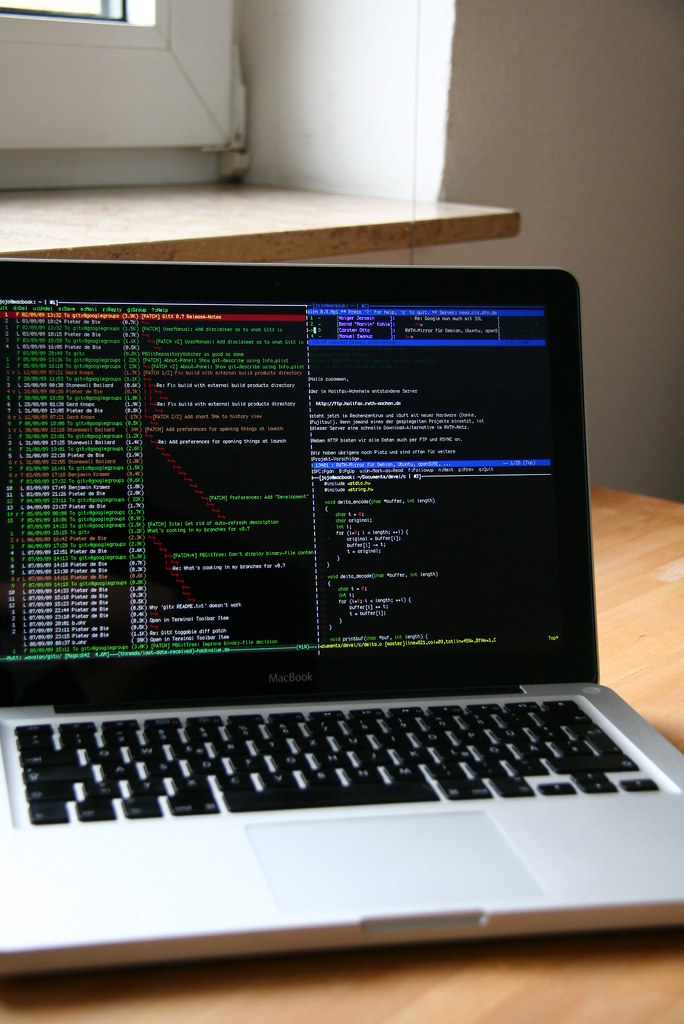
Laisser un commentaire